Configura Finestra Impostazioni (finestra di dialogo)
La finestra di dialogo Configura Finestra Impostazioni consente di controllare il modo in cui BricsCAD cerca le variabili e come vengono gestite le differenze.
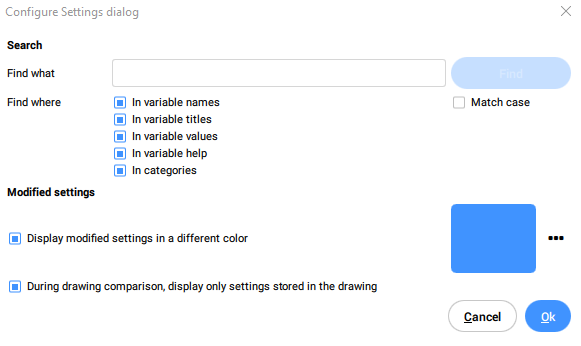
- Trova
- Trova
- Dove cercare
- Corrispondenza Maiuscole e Minuscole
- Mostra le impostazioni modificate con un colore diverso
- Seleziona colore
- Durante il confronto dei disegni, visualizza solo le impostazioni memorizzate nel disegno
Trova
Digitare il nome dell'impostazione che si sta cercando.
Trova
Cerca la parola digitata nella finestra di dialogo Impostazioni.
Dove cercare
Determina in quale parte della finestra di dialogo Impostazioni cercare.
- Nomi delle variabili
- Spunta questa casella di controllo per cercare nei nomi delle variabili.
- Nei titoli delle variabili
- Spunta questa casella di controllo per cercare nei titoli delle variabili.
- Nei valori delle variabili
- Spunta questa casella di controllo per cercare nei valori delle variabili.
- Nella guida delle variabili
- Spunta questa casella di controllo per cercare nella guida delle variabili.
- Nelle categorie
- Spunta questa casella di controllo per cercare nelle categorie.
Corrispondenza Maiuscole e Minuscole
Spuntare questa casella di controllo per specificare che le maiuscole della frase cercata devono corrispondere a quelle delle stringhe di testo nella finestra di dialogo Impostazioni.
Mostra le impostazioni modificate con un colore diverso
Spunta questa casella di controllo per vedere le impostazioni modificate in un colore diverso.
Seleziona colore
Cliccare su questo pulsante per selezionare un altro colore.
Durante il confronto dei disegni, visualizza solo le impostazioni memorizzate nel disegno
Spunta questa casella di controllo per visualizzare le differenze tra le impostazioni memorizzate nel disegno corrente e un altro disegno aperto quando di utilizza il comando COMPARADWG.

